Menyiapkan pemulihan bencana lintas wilayah untuk akun integrasi di Azure Logic Apps
Berlaku untuk: Azure Logic Apps (Konsumsi + Standar)
Beban kerja B2B melibatkan transaksi uang seperti pesanan dan faktur. Selama peristiwa bencana, sangat penting bagi bisnis untuk segera pulih untuk memenuhi SLA tingkat bisnis yang disepakati dengan mitra mereka. Artikel ini menunjukkan cara membangun rencana kelangsungan bisnis untuk beban kerja B2B.
- Kesiapan Pemulihan Bencana
- Gagal ke wilayah sekunder selama kejadian bencana
- Kembali ke wilayah utama setelah kejadian bencana
Kesiapan Pemulihan Bencana
Identifikasi wilayah sekunder dan buat akun integrasi di wilayah sekunder.
Tambahkan mitra, skema, dan perjanjian untuk alur pesan yang diperlukan di mana status jalankan perlu direplikasi ke akun integrasi wilayah sekunder.
Tip
Pastikan ada konsistensi dalam konvensi penamaan artefak akun integrasi di seluruh wilayah.
Untuk menarik status jalankan dari wilayah utama, buat aplikasi logika di wilayah sekunder.
Aplikasi logika ini harus memiliki pemicu dan tindakan. Pemicu harus terhubung ke akun integrasi wilayah utama, dan tindakan harus terhubung ke akun integrasi wilayah sekunder. Berdasarkan interval waktu, pemicu polling wilayah utama menjalankan tabel status dan menarik rekaman baru, jika ada. Tindakan memperbaruinya ke akun integrasi wilayah sekunder. Ini membantu mendapatkan status runtime inkremental dari wilayah primer ke wilayah sekunder.
Kelangsungan bisnis di akun integrasi Logic Apps dirancang untuk mendukung berdasarkan protokol B2B - X12, Applicability Statement 2, dan EDIFACT. Untuk menemukan langkah-langkah mendetail, pilih link masing-masing.
Rekomendasinya adalah untuk menyebarkan semua sumber daya wilayah utama di wilayah sekunder juga.
Sumber daya wilayah utama termasuk Azure SQL Database atau Azure Cosmos DB, Azure Service Bus, dan Azure Event Hubs yang digunakan untuk pesan, Azure API Management, dan fitur Azure Logic Apps di Azure App Service.
Membuat koneksi dari wilayah utama ke wilayah sekunder. Untuk menarik status jalankan dari wilayah utama, buat aplikasi logika di wilayah sekunder.
Aplikasi logika harus memiliki pemicu dan tindakan. Pemicu harus terhubung ke akun integrasi wilayah utama. Tindakan harus terhubung ke akun integrasi wilayah sekunder. Berdasarkan interval waktu, pemicu polling wilayah utama menjalankan tabel status dan menarik rekaman baru, jika ada. Tindakan memperbaruinya ke akun integrasi wilayah sekunder. Proses ini membantu mendapatkan status runtime inkremental dari wilayah utama ke wilayah sekunder.
Kelangsungan bisnis dalam akun integrasi Logic Apps memberikan dukungan berdasarkan protokol B2B X12, Applicability Statement 2, dan EDIFACT. Untuk langkah-langkah mendetail tentang menggunakan X12 dan Applicability Statement 2, lihat X12 dan Applicability Statement 2 di artikel ini.
Gagal ke wilayah sekunder selama kejadian bencana
Selama kejadian bencana, ketika wilayah utama tidak tersedia untuk kelangsungan bisnis, lalu lintas langsung ke wilayah sekunder. Wilayah sekunder membantu bisnis untuk memulihkan fungsi dengan cepat untuk memenuhi RPO / RTO yang disepakati oleh mitra mereka. Ini juga meminimalkan upaya untuk gagal dari satu wilayah ke wilayah lain.
Ada latensi yang diharapkan saat menyalin nomor kontrol dari wilayah utama ke wilayah sekunder. Untuk menghindari pengiriman nomor kontrol duplikat yang dihasilkan kepada mitra selama kejadian bencana, rekomendasinya adalah untuk meningkatkan nomor kontrol dalam perjanjian wilayah sekunder dengan menggunakan cmdlet PowerShell.
Kembali ke kejadian pasca-bencana wilayah utama
Untuk kembali ke wilayah utama saat tersedia, ikuti langkah-langkah berikut:
Berhenti menerima pesan dari mitra di wilayah sekunder.
Penambahan nomor kontrol yang dihasilkan untuk semua perjanjian wilayah utama dengan menggunakan cmdlet PowerShell.
Lalu lintas langsung dari wilayah sekunder ke wilayah utama.
Periksa apakah aplikasi logika yang dibuat di wilayah sekunder untuk menarik status run dari wilayah utama diaktifkan.
X12
Kelangsungan bisnis untuk dokumen EDI X12 didasarkan pada nomor kontrol:
Tip
Anda juga dapat menggunakan templat mulai cepat X12 untuk membuat aplikasi logika. Membuat akun integrasi primer dan sekunder adalah prasyarat untuk menggunakan templat. Template membantu membuat dua aplikasi logika, satu untuk nomor kontrol yang diterima dan satu lagi untuk nomor kontrol yang dihasilkan. Pemicu dan tindakan masing-masing dibuat di aplikasi logika, menghubungkan pemicu ke akun integrasi utama dan tindakan ke akun integrasi sekunder.
Prasyarat
Untuk mengaktifkan pemulihan bencana untuk pesan masuk, pilih pengaturan pemeriksaan duplikat di Pengaturan Terima perjanjian X12.

Buat contoh alur kerja aplikasi logika Konsumsi di wilayah sekunder.
Cari di X12, dan pilih X12 - Saat nomor kontrol dimodifikasi.
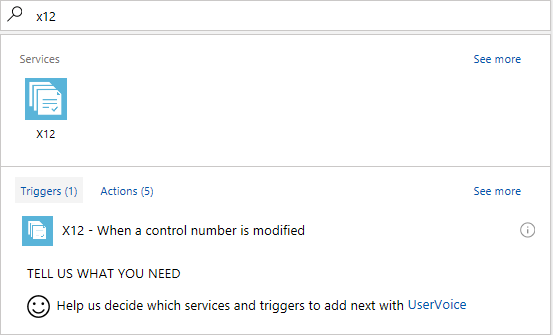
Pemicunya meminta Anda untuk membuat koneksi ke akun integrasi. Pemicu harus terhubung ke akun integrasi wilayah utama.
Masukkan nama koneksi, pilih akun integrasi kawasan utama Anda dari daftar, dan pilih Buat.
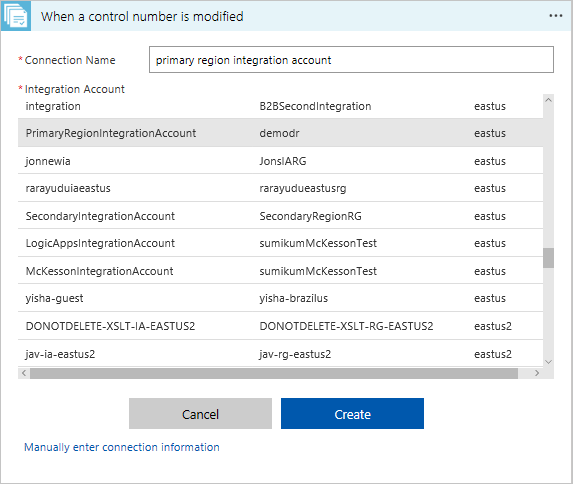
Pengaturan sinkronisasi nomor kontrol TanggalWaktu untuk memulai bersifat opsional. Frekuensi dapat diatur ke Hari, Jam, Menit, atau Detik dengan interval.

Pilih Langkah baru>Tambahkan tindakan.

Cari di X12, dan pilih X12 - Tambahkan atau perbarui nomor kontrol.

Untuk menyambungkan tindakan ke akun integrasi wilayah sekunder, pilih Ubah koneksi> Tambahkan koneksi baru untuk daftar akun integrasi yang tersedia. Masukkan nama koneksi, pilih akun integrasi wilayah sekunder Anda dari daftar, dan pilih Buat.

Beralih ke input mentah dengan mengklik ikon di sudut kanan atas.

Pilih Isi dari pemilih konten dinamis, dan simpan aplikasi logika.

Berdasarkan interval waktu, pemicu polling wilayah utama menerima tabel nomor kontrol dan menarik rekaman baru. Tindakan memperbarui rekaman di akun integrasi wilayah sekunder. Jika tidak ada pembaruan, status pemicu muncul sebagai Dilewati.

Berdasarkan interval waktu, status runtime inkremental mereplikasi dari wilayah utama ke wilayah sekunder. Selama kejadian bencana, ketika wilayah utama tidak tersedia, lalu lintas langsung ke wilayah sekunder untuk kelangsungan bisnis.
EDIFACT
Kelangsungan bisnis untuk dokumen EDI EDIFACT didasarkan pada nomor kontrol.
Prasyarat
Untuk mengaktifkan pemulihan bencana untuk pesan masuk, pilih pengaturan pemeriksaan duplikat di Pengaturan Terima perjanjian EDIFACT Anda.

Buat contoh alur kerja aplikasi logika Konsumsi di wilayah sekunder.
Cari di EDIFACT, dan pilih EDIFACT - Saat nomor kontrol dimodifikasi.

Pemicunya meminta Anda untuk membuat koneksi ke akun integrasi. Pemicu harus terhubung ke akun integrasi wilayah utama.
Masukkan nama koneksi, pilih akun integrasi kawasan utama Anda dari daftar, dan pilih Buat.
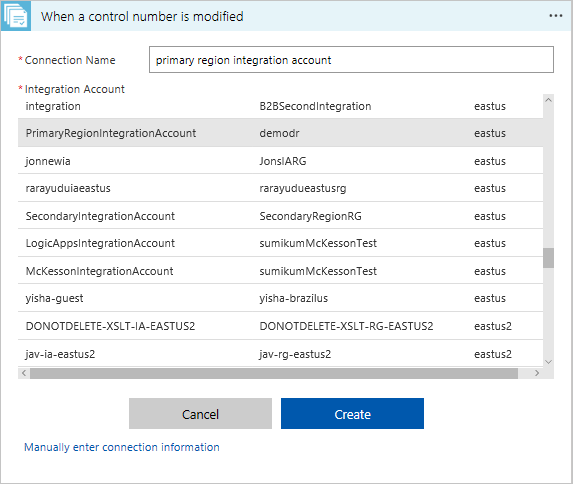
Pengaturan sinkronisasi nomor kontrol TanggalWaktu untuk memulai bersifat opsional. Frekuensi dapat diatur ke Hari, Jam, Menit, atau Detik dengan interval.

Pilih Langkah baru>Tambahkan tindakan.

Cari di EDIFACT, dan pilih EDIFACT - Tambahkan atau perbarui nomor kontrol.

Untuk menyambungkan tindakan ke akun integrasi wilayah sekunder, pilih Ubah koneksi> Tambahkan koneksi baru untuk daftar akun integrasi yang tersedia. Masukkan nama koneksi, pilih akun integrasi wilayah sekunder Anda dari daftar, dan pilih Buat.

Beralih ke input mentah dengan mengklik ikon di sudut kanan atas.

Pilih Isi dari pemilih konten dinamis, dan simpan aplikasi logika.

Berdasarkan interval waktu, pemicu polling wilayah utama menerima tabel nomor kontrol dan menarik rekaman baru. Tindakan memperbarui rekaman ke akun integrasi wilayah sekunder. Jika tidak ada pembaruan, status pemicu muncul sebagai Dilewati.

Berdasarkan interval waktu, status runtime inkremental mereplikasi dari wilayah utama ke wilayah sekunder. Selama kejadian bencana, ketika wilayah utama tidak tersedia, lalu lintas langsung ke wilayah sekunder untuk kelangsungan bisnis.
Applicability Statement 2
Kelangsungan bisnis untuk dokumen yang menggunakan protokol Applicability Statement 2 didasarkan pada ID pesan dan nilai MIC.
Tip
Anda juga dapat menggunakan templat mulai cepat Applicability Statement 2 untuk membuat aplikasi logika. Membuat akun integrasi primer dan sekunder adalah prasyarat untuk menggunakan templat. Templat membantu membuat aplikasi logika yang memiliki pemicu dan tindakan. Aplikasi logika membuat koneksi dari pemicu ke akun integrasi utama dan tindakan ke akun integrasi sekunder.
Buat contoh alur kerja aplikasi logika Konsumsi di wilayah sekunder.
Cari di Applicability Statement 2, dan pilih Applicability Statement 2 - Saat nilai MIC dibuat.

Pemicu meminta Anda untuk membuat koneksi ke akun integrasi. Pemicu harus terhubung ke akun integrasi wilayah utama.
Masukkan nama koneksi, pilih akun integrasi kawasan utama Anda dari daftar, dan pilih Buat.

Pengaturan sinkronisasi nilai Tanggal Waktu untuk memulai MIC bersifat opsional. Frekuensi dapat diatur ke Hari, Jam, Menit, atau Detik dengan interval.

Pilih Langkah baru>Tambahkan tindakan.
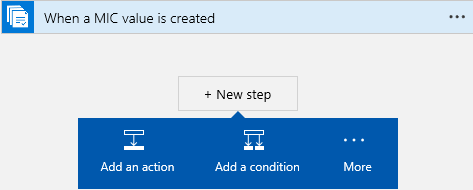
Cari di Applicability Statement 2, dan pilih Applicability Statement 2 - Tambahkan atau perbarui konten MIC.

Untuk menyambungkan tindakan ke akun integrasi sekunder, pilih Ubah koneksi>Tambahkan koneksi baru untuk daftar akun integrasi yang tersedia. Masukkan nama koneksi, pilih akun integrasi wilayah sekunder Anda dari daftar, dan pilih Buat.

Beralih ke input mentah dengan mengklik ikon di sudut kanan atas.

Pilih Isi dari pemilih konten dinamis, dan simpan aplikasi logika.

Berdasarkan interval waktu, pemicu polling tabel wilayah utama dan menarik rekaman baru. Tindakan memperbaruinya ke akun integrasi wilayah sekunder. Jika tidak ada pembaruan, status pemicu muncul sebagai Dilewati.
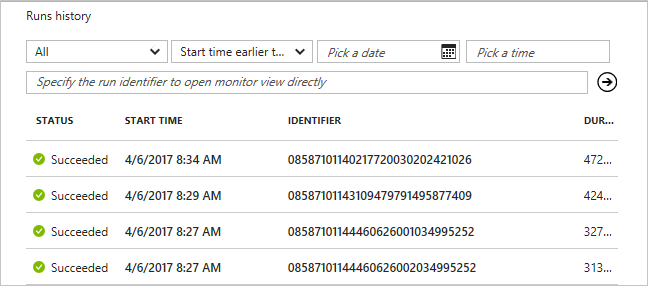
Berdasarkan interval waktu, status runtime inkremental mereplikasi dari wilayah utama ke wilayah sekunder. Selama kejadian bencana, ketika wilayah utama tidak tersedia, lalu lintas langsung ke wilayah sekunder untuk kelangsungan bisnis.